Organizzare foto e ordinare immagini su PC: migliori programmi
🗓️ Aggiornato il:
Migliori programmi gratuiti per organizzare foto su PC che sono anche le alternative più valide a Picasa
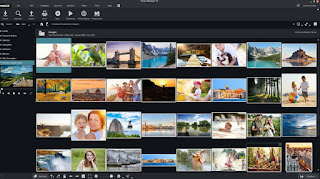 Chi dice che una volta era meglio perchè le foto erano di carta e si potevano conservare meglio è perchè non ha un programma per organizzare le foto. Il problema con le foto digitali è che sono sempre tantissime, memorizzate sul computer non ci si è preoccupati molto di rinominarle o di ordinarle secondo un certo criterio per poterle facilmente cercare e trovare.
Chi dice che una volta era meglio perchè le foto erano di carta e si potevano conservare meglio è perchè non ha un programma per organizzare le foto. Il problema con le foto digitali è che sono sempre tantissime, memorizzate sul computer non ci si è preoccupati molto di rinominarle o di ordinarle secondo un certo criterio per poterle facilmente cercare e trovare.Se ci si trova in questa situazione, con le foto delle vacanze passate o dei viaggi tutte mischiate o, comunque, difficili da ritrovare e, da mostrare agli amici, evitando di fare un lavoro manuale per riordinare tutti i file secondo la data o il posto in cui sono state scattate, si può utilizzare un programma che organizzi i file di tutte le immagini in modo personalizzato, capace di ordinarle per luogo o per data, di aggiungere tag alle foto, spostarle nelle in una cartella, impostare le etichette colore, creare una presentazione, e fare molte altre cose.
Approfittando di questo articolo con i migliori programmi gratuiti per organizzare foto su PC che sono anche le alternative più valide a Microsoft Foto.
LEGGI ANCHE: Migliori programmi per vedere immagini e foto sul PC
1) My Photo Index è un potente programma e uno dei migliori organizzatori di foto su PC. La prima scansione delle foto crea le miniature delle immagini per vederle elencate e poter trovare e cliccare quelle che si desidera vedere. Organizzare le foto con questo programma è davvero molto facile, bisogna solo usare le etichette colorate, aggiungere tag e valutazioni, cambiare date originali, ruotare le immagini e altre opzioni. La funzione migliore è la capacità di fare ricerche per tag e per i commenti oppure anche sfogliando le foto per data di acquisizione.
È inoltre possibile ordinare le foto in base all'ora di creazione, all'ordine di importazione e in base al nome del file . Il software ha alcune altre funzioni accessorie come la crittografia di un'immagine, per proteggerla con password dalla visualizzazione.
Le foto si possono pubblicare su Facebook direttamente dal programma.
2) Adobe Bridge è un programma gratuito che si può scaricare e installare dopo aver registrato un account Adobe. Questo software è molto corposo, un gestore di immagini dedicato a chi lavora con programmi come Photoshop, ma buono anche per gli altri, per chi vuole avere uno strumento moderno per ordinare e visualizzare le foto sul computer.
3) Foto App in Windows 10 e Windows 11 è già installata sui sistemi Windows 10 e 11, fornita da Microsoft come programma predefinito per vedere, gestire e ordinare immagini e foto sul PC. Si possono importare automaticamente le foto dalla fotocamera o dal cellulare, organizzarle per data, caricarle online su Onedrive, aggiungere tag, usare strumenti di modifica e creazione di video e album e tanto altro.
4) Diffractor è un programma gratuito progettato per organizzarte foto e video sul PC nel modo più semplice e veloce. Si possono ordinare i file, aggiungere e modificare i metadati per riconoscerli ed elencarli e poi è in grado di gestire ogni formato video e immagine, con integrazione di altri programmi.
5) SunlitGreen Photo Manager è un'altra buona alternativa a Picasa, un programma gratuito per PC Windows con cui si possono creare album fotografici organizzati in categorie e tag. L'interfaccia è anche facile da usare invertendo un po' il processo di organizzazione classico: si inizia con la creazione del nuovo album, si creano le categorie e, infine, si aggiungono le foto come si vuole.
6) MAGIX Photo Manager (gratuito per uso personale) è un software di livello commerciale molto intelligente che permette di ordinare le foto per parole chiave, data di creazione, immagini simili. Si possono anche modificare i file rinominandoli, correggendo il titolo, cambiando data di creazione, nome dell'autore e altre cose per ogni singola immagine. Il programma ha anche strumenti per migliorare la nitidezza, la luminosità, il contrasto della foto e poi vedere foto in slideshow, creare CD di foto, un fotolibro, un video di fotografie (anche se queste funzioni richiedono l'installazione di altri software integrati).
7) Zoner Photo studio è un elegante programma per organizzare le foto che vengono indicizzate automaticamente per poi essere disposte in gruppi e categorie. Questo è anche un buon visualizzatore di immagini e permette di visualizzare qualsiasi immagine in dimensioni originali. Può essere usato per ritagliare e ruotare un'immagine, trovare o filtrare le immagini in base al colore, alla data, all'ora del giorno e altre cose.
8) Google Foto
Google Foto non è un programma per PC, ma un'applicazione web disponibile soltanto se c'è connessione internet. Esso può quindi essere utilizzato in parallelo con uno degli altri programmi. La sua specialità è la ricerca con tecnologia Google che permette di trovare ogni foto in base a cosa ritraggono. In pratica si può cercare la parola cane per trovare tutte le foto in cui appare un cane oppure mettere il nome di una città per trovare le foto scattate in quel posto. A livello software non c'è sistema migliore per tenere le foto organizzate.
9) Programmi per rinominare foto in base a certi criteri, per poter, ad esempio, rinominare i file con la data e poterle facilmente ritrovare.
